Acesso ao Portal para todas as Plataformas
As duas formas adicionais de acesso ao Portal CloudLink Gateway aplicam-se tanto a plataformas autónomas (com Gateway externo) como a plataformas SMBC (com Gateway incorporado).
Aceda ao Portal CloudLink Gateway via Portal Mitel MiAccess
Para realizar a manutenção de uma conta de cliente já associada a um Gateway, aceda ao Portal CloudLink Gateway ao iniciar sessão no Portal Mitel MiAccess utilizando as suas credenciais MiAccess. Na página inicial do Portal MiAccess, o Portal CloudLink Gateway será listado no lado esquerdo do site, caso a política do CloudLink lhe tenha sido atribuída. Clique em Portal CloudLink Gateway. O Portal Gateway abre e o Painel de Instrumentos de Parceiros é exibido.

Aceder ao Portal CloudLink Gateway via Acesso Direto
Um Parceiro Mitel ou um utilizador administrativo de uma conta de cliente pode aceder diretamente ao Portal CloudLink Gateway em http://gateway.mitel.io/.
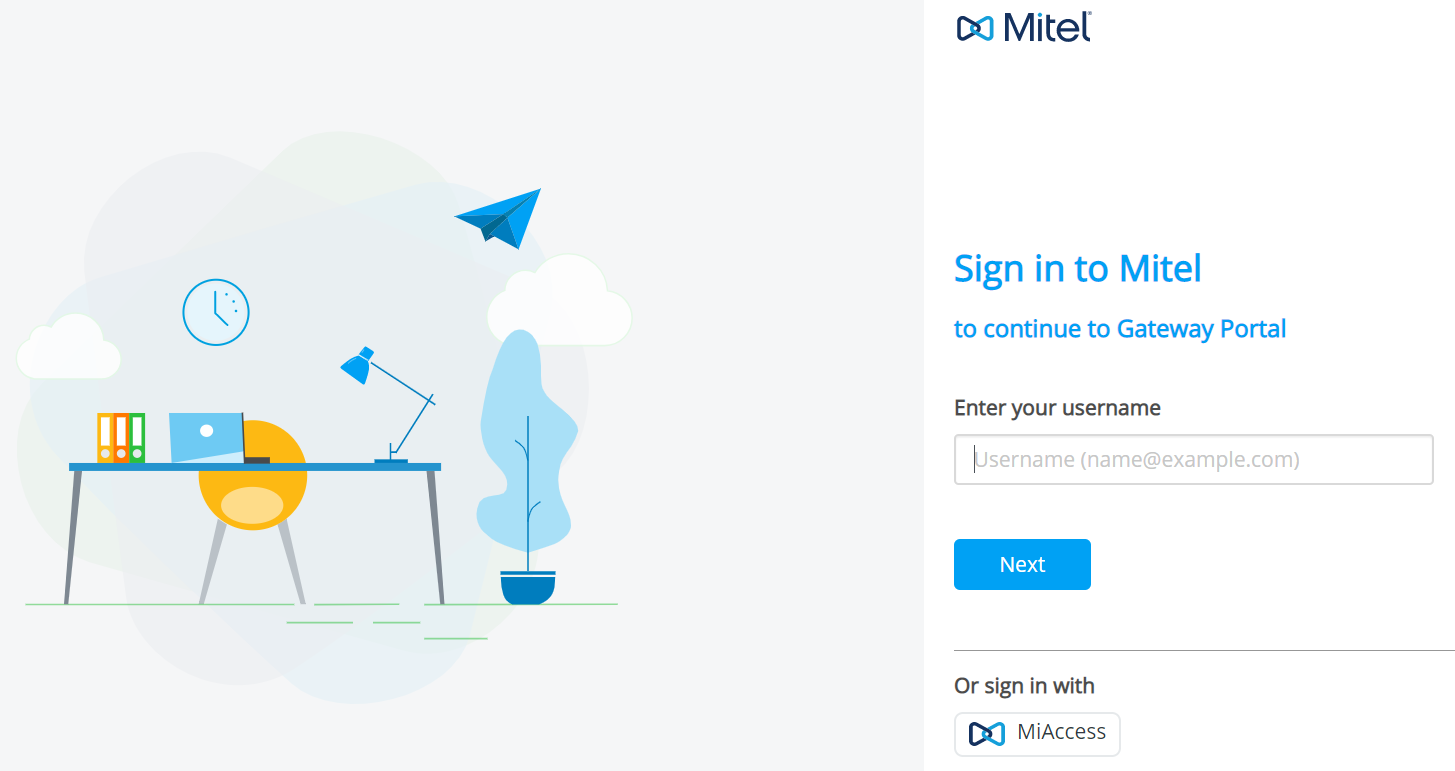
Para obter informações sobre como iniciar sessão diretamente no portal Gateway, consulte Iniciar sessão no Portal CloudLink Gateway.